Düzeltme: Paramount Plus PS4 veya PS5'te Çalışmıyor/Çöküyor
Miscellanea / / December 16, 2021
Pandemiden sonra dünya iş, yaşam tarzı, sağlık ve eğlence gibi hemen hemen her şeye dair algısını değiştirdi. Artık akış hizmetleri zirvede, birçok kullanıcı bunları düzenli olarak kullanıyor. İnsanlar en sevdikleri içerikleri istedikleri zaman cihazlarında izlemeyi severler ve Paramount Plus, harika özellikleri ve uygun fiyatları ile popüler akış hizmetlerinden biridir. Ayrıca Smart TV, PC'ler ve PS4 PS5 gibi oyun konsolları gibi büyük platformlarda da mevcuttur.
Paramount Plus, daha önce CBS ALL Access olarak biliniyordu ve ViacomCBS kitaplığından CBS yayın içeriği de dahil olmak üzere birçok orijinal içerik sunuyor. Ancak, özelliklerinin yanı sıra, PlayStation kullanıcıları akış uygulamasını kullanırken siyah ekran, sürekli ara belleğe alma, Video kullanılamıyor veya uygulama serbest bırakma gibi bazı sorunlarla karşılaşıyor. Paramount Plus'ın PS4 veya PS5'te çalışmamasını veya çökmesini düzeltmenin bazı yöntemleri.

Sayfa İçeriği
-
Düzeltme: Paramount Plus PS4 veya PS5'te Çalışmıyor/Çöküyor
- Yöntem 1: Paramount Plus Uygulamasını Yeniden Başlatın
- Yöntem 2: Mod/Yönlendirici Durumunu Kontrol Edin
- Yöntem 3: Paramount Plus Uygulamasında Yeniden Oturum Açın
- Yöntem 4: Paramount Plus sunucu Durumunu Kontrol Edin
- Yöntem 5: Güncellemeleri Kontrol Et
Düzeltme: Paramount Plus PS4 veya PS5'te Çalışmıyor/Çöküyor
Akış hizmetleri, en yeni ve devasa içerik koleksiyonuyla bizi her zaman memnun eder, ancak uygulamada bir sorun varsa, havayı bozabilir. Her hatanın bir kodu vardır ve bunu Güncelleme yoluyla düzeltmek için resmi destek ekibine bildirebilirsiniz. Ancak, hatayı düzeltmek biraz zaman alabilir.
Yöntem 1: Paramount Plus Uygulamasını Yeniden Başlatın
Uygulamayı yeniden başlatmak birçok teknik hatayı düzeltebilir. Cihazlarımızdan çıkan her sorunu çözmek için bu yöntemleri neredeyse deniyoruz. Herhangi bir düzeltmeye geçmeden önce Paramount uygulamasını yeniden başlatın ve Playstation'ı bir kez yeniden başlatın.
Uygulamayı yeniden başlatmak için kumandadaki ps düğmesini basılı tutun, menüden vurgulanan uygulamaya gidin ve kapat öğesini seçin. Bundan sonra, PS düğmesini tekrar basılı tutun, Yeniden Başlat seçeneğini seçin, PlayStation yeniden başlatılana kadar bekleyin, Paramount uygulamasını tekrar açın ve sorunun çözülüp çözülmediğini kontrol edin.
Yöntem 2: Mod/Yönlendirici Durumunu Kontrol Edin
Bir diğer temel sorun ise erişim sırasında internet bağlantısını kontrol etmememizdir. Akış hizmetleri, çıktı sağlamak için minimum bir hız gerektirir. İnternet hızınızı kontrol etmek için birçok web sitesi bulunmaktadır. Düşük hızı fark ederseniz, servis sağlayıcıyla iletişime geçin, ancak bundan önce herhangi bir teknik aksaklığı gidermek için yönlendiricinizi veya modeminizi yeniden başlatın.
Yöntem 3: Paramount Plus Uygulamasında Yeniden Oturum Açın
Yukarıdaki yöntemleri uyguladıktan sonra sorun devam ediyor. Bu nedenle, en önemli Plus uygulamasından bir kez çıkış yapın ve tekrar oturum açın. Bazen sunucu hatalarından dolayı abonelik sayfasında sorunlar olabiliyor. Tekrar giriş yapmak, Hesabınızın aboneliğini yeniden yükleyecek ve hatalar çözülecektir. Uygulamadan çıkmak için profil resminize tıklayın. Ardından ekranın sağ köşesinden Hesap'ı seçin ve ardından çıkış yap'a dokunun.
Yöntem 4: Paramount Plus sunucu Durumunu Kontrol Edin
Bazen sorun arka uçtan kaynaklanır ve cihazlarımızı onarırız. Teknik yöntemlere geçmeden önce sunucu durumunu kontrol etmenizi öneririz. Zamandan ve emekten tasarruf etmek için önce Paramount Plus'ın resmi web sitesinden Paramount Plus sunucu Durumunu kontrol edin.
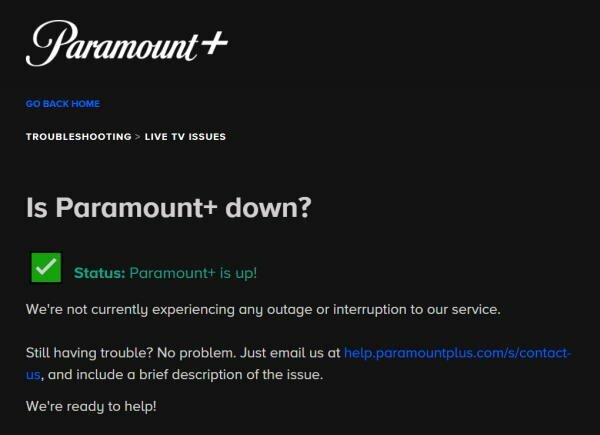
Reklamlar
Ayrıca, sosyal medya platformları ve Downdetector gibi diğer üçüncü taraf web siteleri gibi öfkeyi kontrol etmenin başka yolları da vardır. Herhangi bir sorun bulursanız, şirket tarafının sorunu çözmesini bekleyin.
Yöntem 5: Güncellemeleri Kontrol Et
Sorunu düzeltmenin bir sonraki yolu, Paramount Plus uygulamasının ve konsolun güncellemelerini kontrol etmektir. Bazen eski sürüm teknik sorunlar yaratabilir. Ancak PlayStation, oyun ve konsolun kendisi için herhangi bir güncelleme mevcut olduğunda bildirimi otomatik olarak gösterir. Yine de herhangi bir nedenle güncellemeleri manuel olarak kontrol etmemiz gerekiyor.
Uygulamayı Güncelle
Reklamlar
- Uygulamaya gidin ve uzaktan kumandadan PS düğmesine basın.
- Ardından güncellemeleri kontrol et seçeneğini seçin ve herhangi bir güncelleme varsa yükleyin.
- Ayrıca, bildirim paneline ve İndirilenler seçeneğine gidebilirsiniz.
- Bekleyen bir güncelleme olup olmadığını kontrol edin ve ardından güncellemeleri indirin.
- Güncellemeden sonra PlayStation, Paramount Plus uygulamasını yeniden başlatacak ve herhangi bir içeriği izleyecektir.
PlayStation'ı güncelleyin
- Ayarlar seçeneğine gidin ve ardından Sistem Yazılımı güncellemesini seçin.
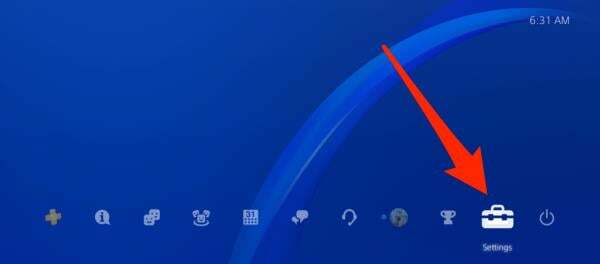
- Şimdi Güncellemeyi Kontrol Et'i seçin ve mevcut herhangi bir güncelleme bulana kadar bekleyin.

- Herhangi bir güncelleme varsa, İleri'ye dokunun ve ekrandaki talimatları izleyin.
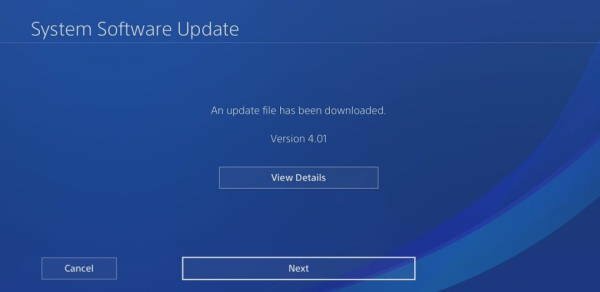
- Playstation'ın bir kez yeniden başlatılmasını bekleyin ve ardından uygulamayı kontrol edin.
Bunun dışında, Hesabınıza bağlı akış cihazlarını şu andan itibaren kontrol edebilirsiniz, Paramount Plus, üç profil eklemenize olanak tanır ve akışı üç cihazda izleyebilirsiniz eşzamanlı. Sorunun arkasındaki nedenlerden biri bu olabilir ve Hesabınızın şifresini değiştirmek sorunu çözebilir.



